
弹出框控件类似于提示框,它在鼠标点击到元素后显示,与提示框不同的是它可以显示更多的内容。

如何创建弹出框(推荐学习:Bootstrap视频教程)
通过向元素添加 data-toggle="popover" 来来创建弹出框。
title属性的内容为弹出框的标题,data-content 属性显示了弹出框的文本内容:
<a href="#" data-toggle="popover" title="弹出框标题" data-content="弹出框内容">多次点我</a>
注意: 弹出框要写 jQuery的初始化代码里: 然后在指定的元素上调用popover()方法。
data-placement = {left | top | right | bottom | auto} 设置弹出框的显示位置,支持多种设置,比如data-placement="auto left"时,弹出窗尽可能显示在左边,在情况不允许的情况下它才显示在右边
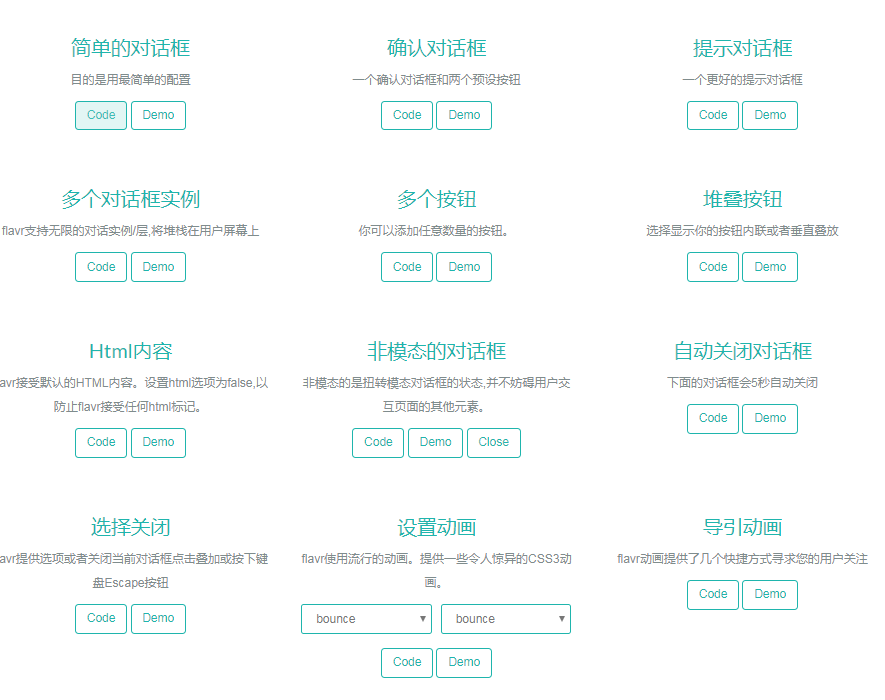
flavr是一个时尚的扁平弹出对话框为您的下一个网站。flavr是响应设计布局,能够适应任何屏幕大小。得到最好的用户体验,使用流行的animate.css动画,最重要的是,flavr可以运行在任何新的浏览器IE8(+),任何设备和屏幕大小。
 58
58

以下实例可以在文档的任何地方使用弹出框:
$(document).ready(function(){
$('[data-toggle="popover"]').popover();
});完整代码:
默认情况下,弹出框在再次点击指定元素后就会关闭,你可以使用 data-trigger="focus" 属性来设置在鼠标点击元素外部区域来关闭弹出框。
<!DOCTYPE html>
<html>
<head>
<title>Bootstrap 实例</title>
<meta charset="utf-8">
<meta name="viewport" content="width=device-width, initial-scale=1">
<link rel="stylesheet" href="https://cdn.staticfile.org/twitter-bootstrap/4.1.0/css/bootstrap.min.css">
<script src="https://cdn.staticfile.org/jquery/3.2.1/jquery.min.js"></script>
<script src="https://cdn.staticfile.org/popper.js/1.12.5/umd/popper.min.js"></script>
<script src="https://cdn.staticfile.org/twitter-bootstrap/4.1.0/js/bootstrap.min.js"></script>
</head>
<body>
<div class="container">
<h3>弹出框实例</h3> <br>
<a href="#" title="取消弹出框" data-toggle="popover" data-trigger="focus" data-content="点击文档的其他地方关闭我">点我</a>
</div>
<script>
$(document).ready(function(){
$('[data-toggle="popover"]').popover();
});
</script>
</body>
</html>更多Bootstrap相关技术文章,请访问Bootstrap教程栏目进行学习!
以上就是bootstrap4如何设置弹出框的详细内容,更多请关注php中文网其它相关文章!

每个人都需要一台速度更快、更稳定的 PC。随着时间的推移,垃圾文件、旧注册表数据和不必要的后台进程会占用资源并降低性能。幸运的是,许多工具可以让 Windows 保持平稳运行。

Copyright 2014-2025 https://www.php.cn/ All Rights Reserved | php.cn | 湘ICP备2023035733号